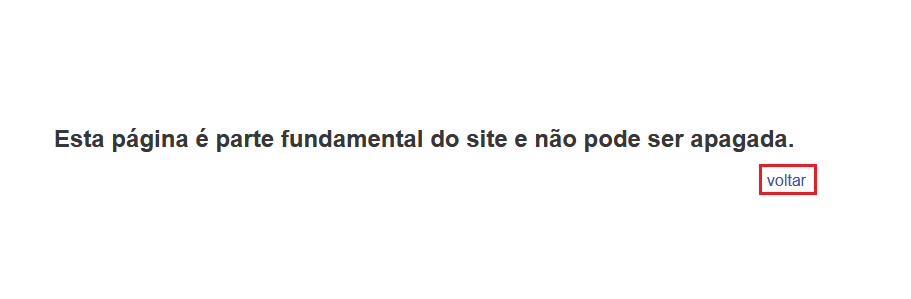Você deve fazer um texto de apresentação do seu site para que os visitantes possam se familiarizar com ele e ter uma ideia do tipo de conteúdo que encontrarão, que aparecerá na página principal do site.
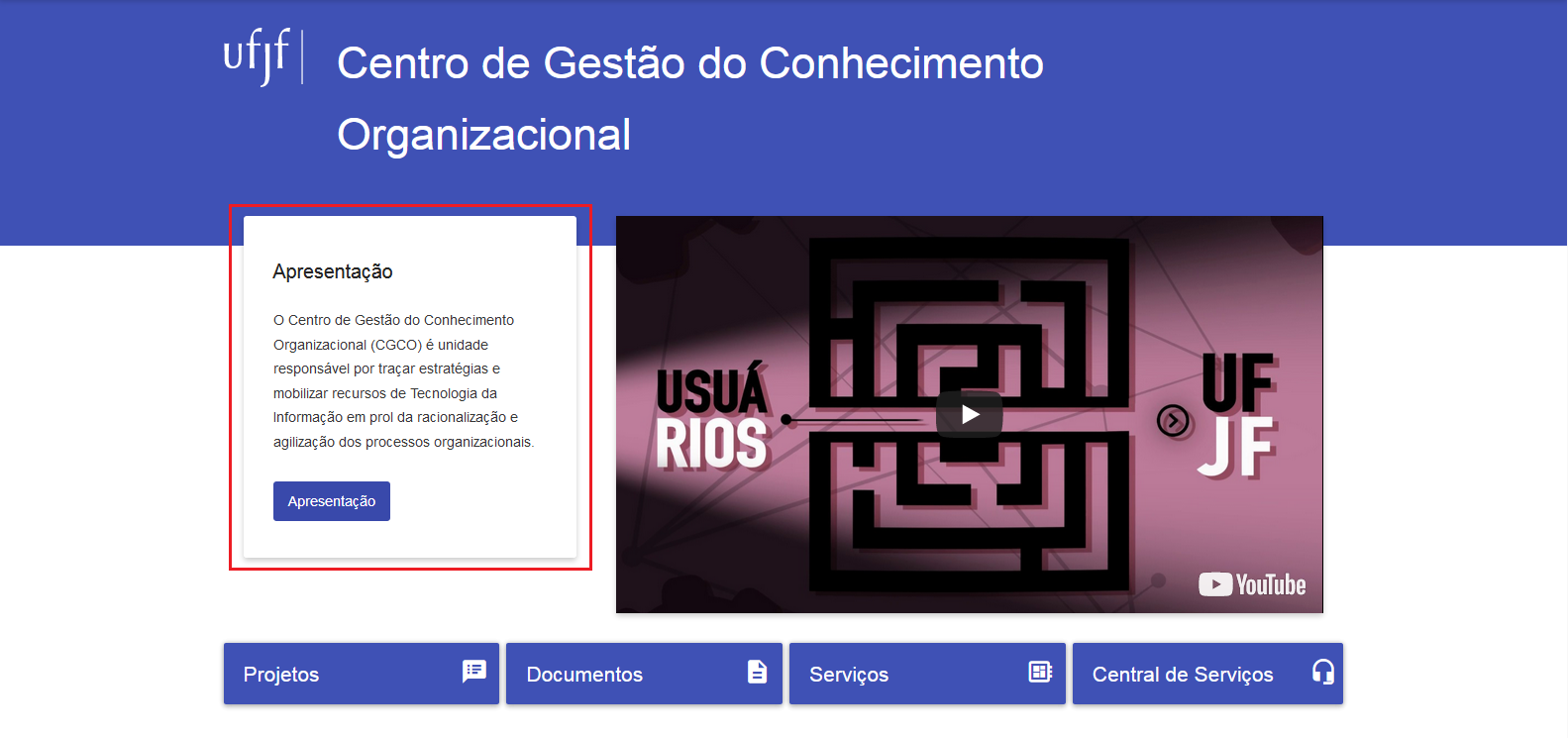
Criar o texto de apresentação
Por padrão, a página “Apresentação” já existirá no seu site. Para editar o seu texto, vá em Painel > Páginas > Todas as Páginas.
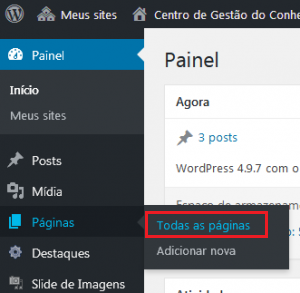
Na lista de páginas, procure por “Apresentação” e clique sobre a opção “Editar”.
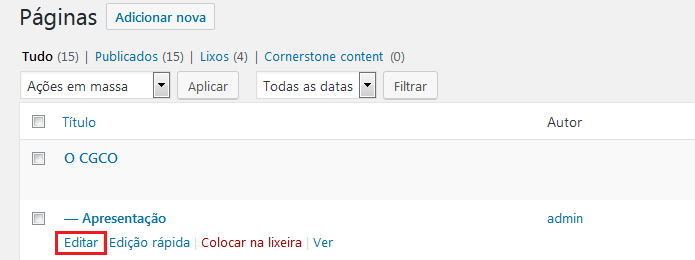
Você será redirecionado para a tela de edição da página. Em seguida, digite o texto de apresentação no campo destinado ao conteúdo. É recomendado que, antes de começar, você tenha noções de como criar e editar páginas.
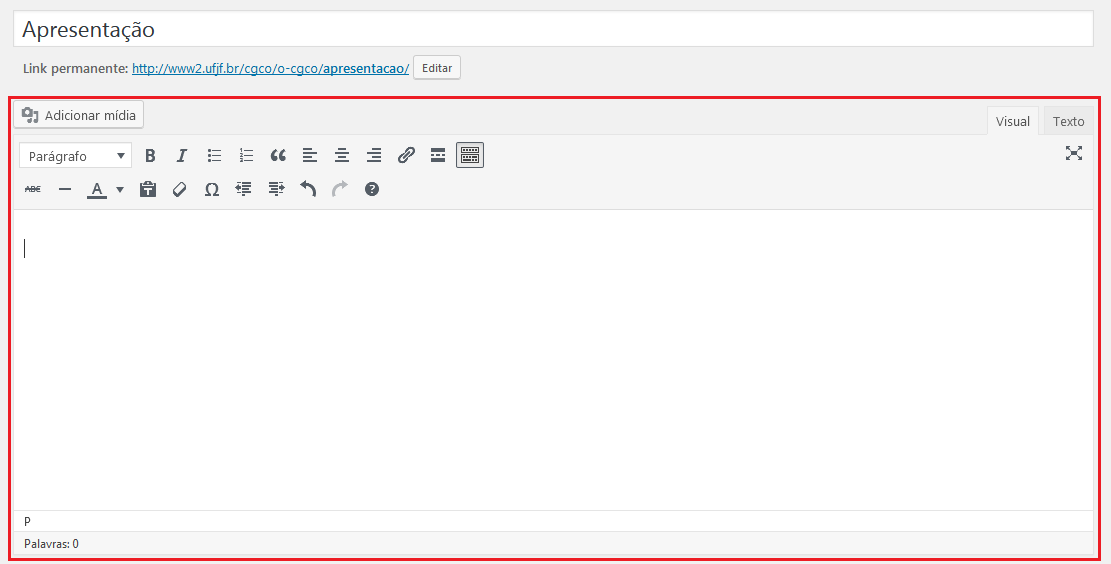
Botão Apresentação
Não é recomendado que o texto seja muito longo, pois isso fará com que a apresentação ocupe um espaço muito grande na página, o que pode comprometer a boa aparência do site. Para evitar que isso aconteça, crie um botão “Apresentação” se o seu texto for muito extenso. Esse botão é útil, pois redirecionará o visitante para a página que possui o texto completo.
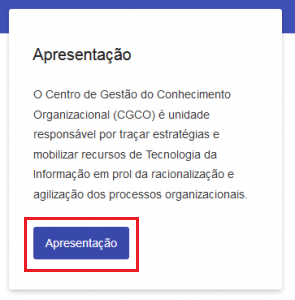
Criar uma apresentação
Para criar uma apresentação, defina o que aparecerá na página principal. Escolha, de preferência, apenas as primeiras frases até o ponto final. Certifique-se de que a introdução faça sentido sozinha, para que não passe a impressão de estar incompleta. Com um clique, posicione seu cursor ao final da parte desejada.
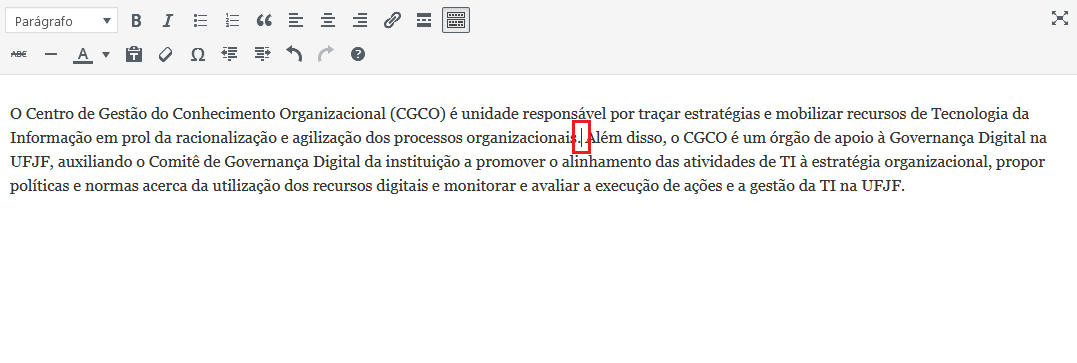
Clique no botão “Inserir a tag “Leia Mais”” na barra de ferramentas do editor.

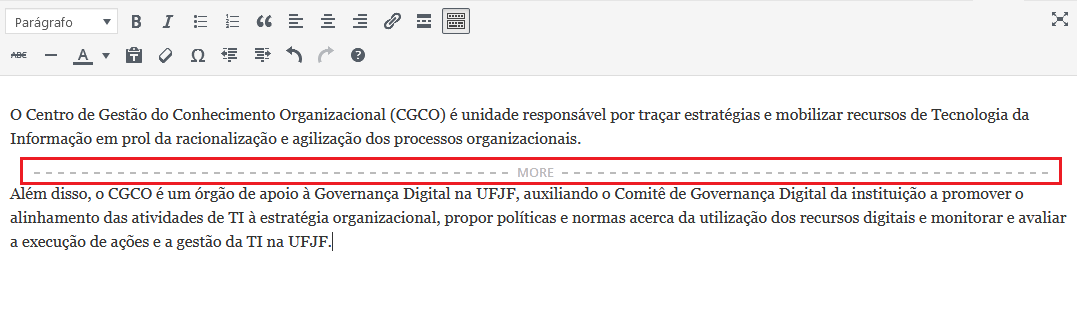
A tag “Leia Mais” separará o conteúdo da página. Apenas o que está antes da tag aparecerá na página principal. Tudo o que houver depois só estará disponível na página “Apresentação”, acessada através do botão.
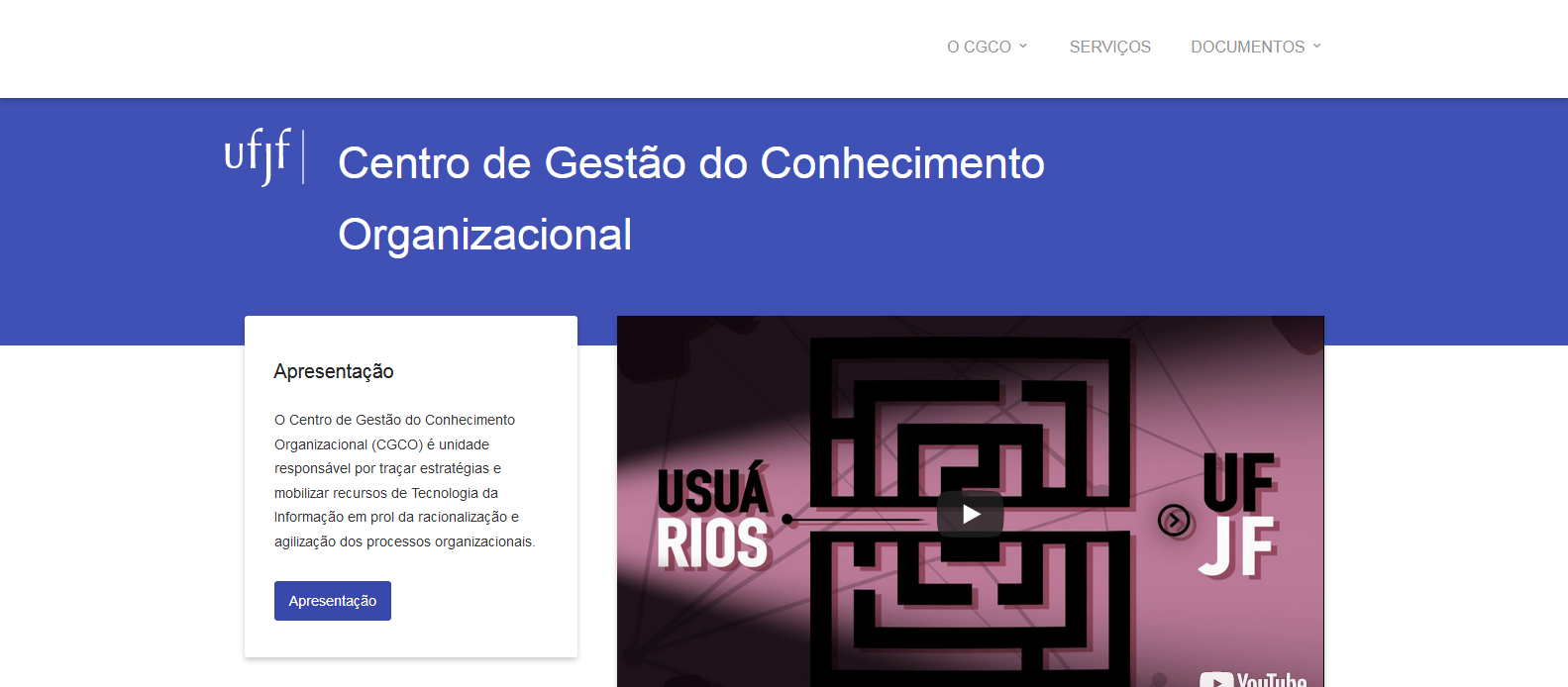
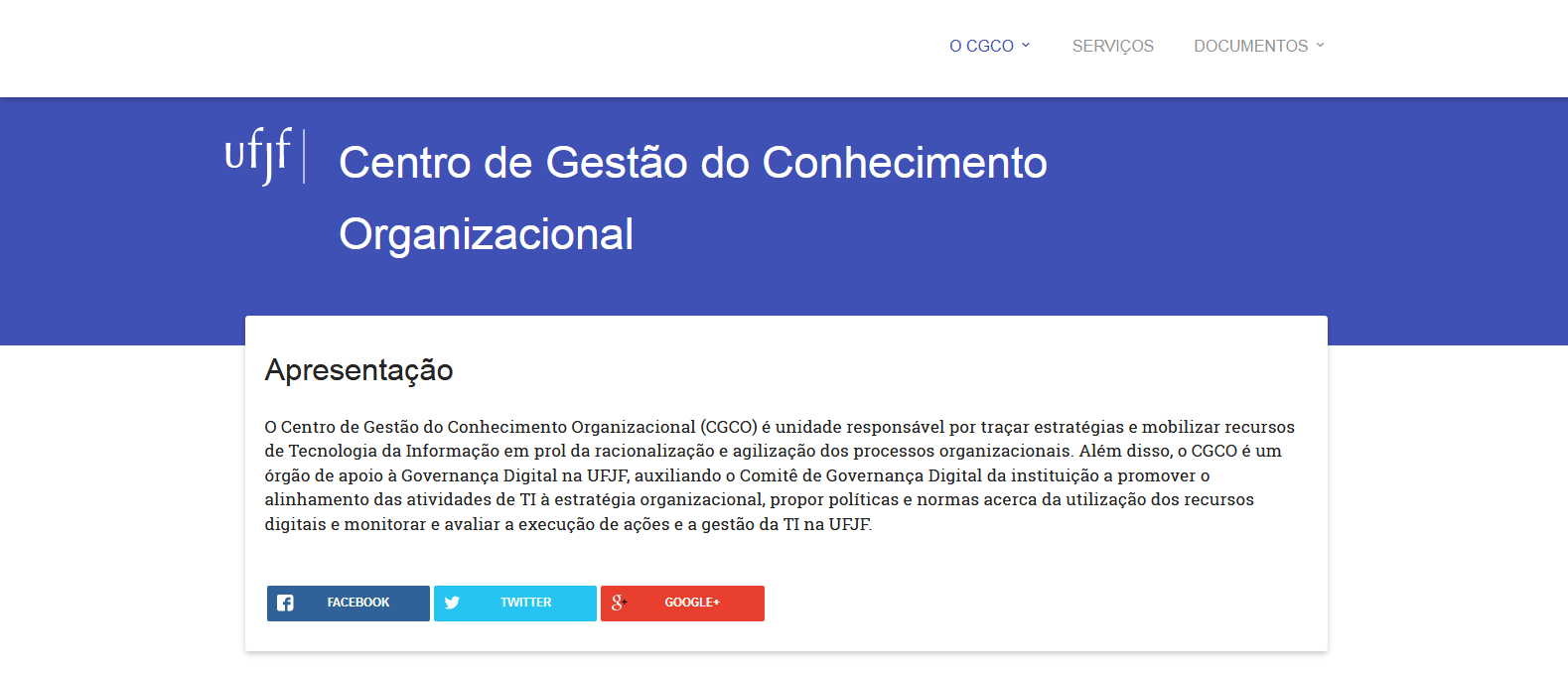
Salvar as alterações
Para aplicar as edições feitas no texto de apresentação, clique no botão “Atualizar”, na caixa “Publicar”.
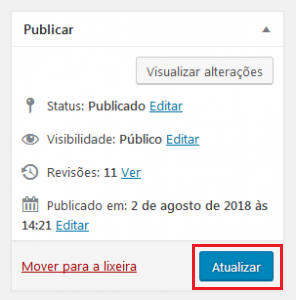
Importante!
A página de apresentação é fundamental para o site. Portanto, ela não pode ser apagada. Ao clicar, intencionalmente ou por acidente, na opção de excluí-la, você será redirecionado para uma tela com o aviso: “Esta página é parte fundamental do site e não pode ser apagada.” Caso isso aconteça, clique em “Voltar” para retornar à tela de edição.